Sony DSLR-A290 User Manual Page 1
Browse online or download User Manual for Cameras Sony DSLR-A290. Sony DSLR-A290 Manual del usuario
- Page / 323
- Table of contents
- BOOKMARKS




- DSLR-A290 1
- INSTRUCCIONES DE 2
- SEGURIDAD IMPORTANTES 2
- PRECAUCION 2
- Atención para los clientes 3
- Contenido 6
- Utilización de la 7
- Preparación de la cámara 10
- Preparación de la batería 11
- Encendida: Cargando 12
- Para extraer la batería 14
- Colocación de un objetivo 17
- 2 Vuelva a poner la tapa de 18
- Luz de acceso 20
- Cubierta del ocular 24
- 1 Deslice con cuidado la 25
- Limpieza 28
- Limpieza del sensor de imagen 29
- Antes del uso 31
- Lado delantero 31
- Lado trasero 32
- Laterales/Parte inferior 33
- Visualización 34
- Sin visualización 34
- Visualización gráfica 34
- (Ajuste predeterminado) 34
- 1 Pulse el botón Fn 40
- Menú Grabación 43
- Utilización de un trípode 46
- / Toma de imágenes con la 47
- Indicador de enfoque 48
- Anillo del zoom 48
- Toma de retratos 51
- Toma de imágenes de paisajes 52
- Técnicas de toma de imágenes 53
- (Modo de exposición) 57
- Ajuste el dial de modo en P 59
- (páginas 69 a 93) 59
- (Prioridad de abertura) 60
- Ajuste el enfoque y tome la 61
- Ajuste el dial de modo en S 62
- 2 Seleccione el tiempo de 63
- Tiempo de exposición 65
- Abertura (número F) 65
- 3 Tome la imagen después de 66
- 2 Si el objetivo incluye el 69
- 3 Mire por el visor 69
- Utilización del flash 75
- 2 en el botón de control t 78
- (Compensación de exposición) 79
- (Modo de medición) 81
- Ajuste de ISO 82
- Procesamiento de imágenes 86
- Selección del modo de manejo 89
- 1 en el botón de control t 90
- Reproducción de imágenes 94
- 1 Botón Fn t [Rotar] 95
- L Aprox. ×1,1 – ×14 96
- M Aprox. ×1,1 – ×11 96
- S Aprox. ×1,1 – ×7,2 96
- Visualización del histograma 99
- 4 Pulse el botón Fn 101
- Borrado de imágenes (Borrar) 102
- Barra de carpetas 103
- 3 Encienda la cámara 104
- Sistema NTSC 105
- Sistema PAL 105
- Utilización de “BRAVIA” Sync 106
- Cambio de la configuración 108
- Tamaño imagen 108
- Propor.dim 108
- Creación de una carpeta nueva 111
- Cambio de otros ajustes 114
- Ajuste de la fecha 115
- Selección del idioma 115
- Ajuste del monitor LCD 116
- [Desactivar] 117
- Visualización de la versión 118
- Reposición de los ajustes 119
- Menú Personalizado 120
- Menú Reproducción 120
- Menú Configuración 120
- Al terminal 122
- Cable USB 122
- 2 Haga doble clic en [DCIM] 123
- Para Macintosh 124
- 1 Haga clic en [Inicio] t 125
- Utilización del software 129
- 2 Haga clic en [Instalar] 130
- Utilización de “PMB” 134
- Especificación de DPOF 135
- Etapa 1: Ajuste de la cámara 137
- Etapa 3: Impresión 138
- Menú PictBridge 139
- Especificaciones 140
- Cargador de batería BC-VH1 141
- Batería recargable NP-FH50 142
- Solución de problemas 144
- Toma de imágenes 145
- Visualización de imágenes 148
- Borrado/edición de imágenes 149
- Ordenadores 149
- Tarjeta de memoria 150
- Impresión 151
- Mensajes de aviso 154
- Precauciones 157
- Notas sobre la grabación/ 158
- Português 162
- Aviso para os clientes na 163
- Preparar a 166
- Antes de iniciar o 166
- Fotografar 166
- Utilização das 167
- Preparar a câmara 169
- Preparar o pack de baterias 170
- 3 Fechar a tampa da bateria 173
- Colocação da objectiva 176
- Inserir um cartão de memória 178
- Indicador luminoso de acesso 179
- Colocação da correia de ombro 183
- 1 Retirar cuidadosamente o 184
- Limpeza do monitor LCD 187
- Limpeza da objectiva 187
- 2 Premir o botão MENU e em 188
- Lado da frente 190
- Lado de trás 191
- Laterais/Base 192
- Visualização 193
- Standard 193
- Visualização desactivada 193
- Visualização Gráfica 193
- (Predefinição) 193
- Nos modos P/A/S/M 196
- Visor óptico 198
- 1 Premir o botão Fn 199
- 3 De acordo com o guia de 200
- Postura correcta 203
- Utilização de um tripé 205
- 2 Segurar na câmara e olhar 206
- Tirar fotografias de retrato 210
- Técnicas de fotografia 211
- Fotografar vistas nocturnas 215
- (Modo Exposição) 216
- Fotografar com programa auto 218
- (Prioridade à abertura) 219
- (número F) com o selector de 220
- Seleccionar a velocidade de 222
- (Exposição Manual) 224
- 3 Fotografar a imagem após 225
- Este modo é adequado para: 226
- Utilizar o focagem automática 228
- 3 Rodar o anel de focagem da 233
- Utilização do flash 234
- Fotografar com flash sem fios 237
- Medição) 238
- 1 Premir o botão ISO para 241
- Processamento de imagens 245
- Seleccionar o modo de avanço 248
- 1 no controlador t 249
- Exposição de base 250
- No sentido – No sentido + 250
- Reprodução de imagens 253
- 1 Botão Fn t [Rodar] 254
- 2 Zoom de aproximação ou de 254
- Visualização do histograma 258
- Proteger imagens (Proteger) 260
- Apagar imagens (Apagar) 261
- Barra da pasta 262
- Ver imagens num ecrã de TV 263
- Sistema PAL-M 264
- Utilização de “BRAVIA” Sync 265
- Alterar a configuração 267
- Tamanho imagem 267
- Rácio aspecto 267
- Qualidade 268
- Criar uma nova pasta 270
- Formatar o cartão de memória 270
- Remoção da Guia Ajuda do ecrã 273
- Configurar a data 274
- Seleccionar o idioma 274
- Regulação do monitor LCD 275
- Visualização da versão 277
- Reposição para a predefinição 278
- Menu Personalizado 279
- Menu de reprodução 279
- Menu de configuração 279
- Para a porta 281
- Cabo USB 281
- Para a 281
- Para Windows 282
- 4 Clicar duas vezes na pasta 283
- 1 Clicar em [Iniciar] t 284
- Utilização do software 288
- 2 Clicar em [Instalar] 289
- • Aceder como Administrador 290
- Utilização do “PMB” 293
- Marcação como DPOF 294
- Datar imagens 295
- PictBridge 296
- Fase 3: Impressão 297
- Menu PictBridge 298
- Características 299
- Carregador de bateria BC-VH1 300
- Outros temas 301
- Resolução de problemas 303
- Visualização de imagens 307
- Apagar/Editar imagens 307
- Computadores 308
- Cartão de memória 309
- Impressão 309
- “--E-” é indicado no ecrã 312
- Mensagens de 313
- Precauções 316
- Notas sobre a gravação/ 317
Summary of Contents
DSLR-A290Informação adicional sobre este produto e respostas a perguntas frequentes podem ser encontradas no Website do Apoio ao Cliente.En la página
ES10Preparación de la cámaraComprobación de los accesorios suministradosEl número entre paréntesis indica el número de piezas.• Cargador de batería BC
ES100Comprobación del histogramaEl histograma muestra la distribución de luminancia que indica cuántos píxeles de un brillo particular existen en la i
Utilización de la función de visualización101ESProtección de imágenes (Proteger)Puede proteger las imágenes contra el borrado accidental.La función Pr
ES102Borrado de imágenes (Borrar)Una vez que haya borrado una imagen, no podrá recuperarla. Compruebe de antemano si borra la imagen o no.La función B
Utilización de la función de visualización103ESBotón Fn t [Borrar] t [Todas imágenes] t [Borrar]Nota• Es posible que lleve mucho tiempo borrar una gra
ES104Visualización de imágenes en la pantalla de un televisorPara ver en un televisor las imágenes grabadas en la cámara, se requiere un cable HDMI (s
Utilización de la función de visualización105ES• Utilice un miniconector HDMI en un extremo (para la cámara) y un conector adecuado para la conexión a
ES106Sistema PAL-MBrasilSistema PAL-NArgentina, Paraguay, UruguaySistema SECAMBulgaria, Francia, Guayana, Irak, Irán, Mónaco, Rusia, Ucrania, etc.Si c
Utilización de la función de visualización107ESNotas• Las operaciones disponibles están restringidas cuando se conecta la cámara a un televisor con un
ES108Cambio de la configuraciónAjuste del tamaño de imagen y la calidad de imagenBotón MENU t 1 t [Tamaño imagen] t Seleccione el tamaño que desee[Pr
Cambio de la configuración109ESNota• Para ver detalles sobre el número de imágenes que pueden tomarse cuando se cambia la calidad de imagen, consulte
Preparación de la cámara11ESPreparación de la bateríaAntes de utilizar la cámara por primera vez, asegúrese de cargar la batería “InfoLITHIUM” NP-FH50
ES110Ajuste del método de grabación en una tarjeta de memoriaBotón MENU t 2 t [Número archivo] t Seleccione el ajuste que deseeLas imágenes grabadas
Cambio de la configuración111ESPuede crear una carpeta en una tarjeta de memoria para grabar imágenes.Se crea una nueva carpeta con un número inmediat
ES112Cambio del ajuste de reducción de ruidoSi ajusta un tiempo de exposición de un segundo o más largo (toma de exposición larga), se activa la reduc
Cambio de la configuración113ESCambio de las funciones en el dial de controlCuando el modo de grabación es M (Exposición manual), puede ajustar la cám
ES114Cambio de otros ajustesSelecciona el sonido producido cuando se bloquea el obturador, durante la cuenta atrás del autodisparador, etc.Botón MENU
Cambio de la configuración115ESNota• Independientemente del ajuste que se realice aquí, la cámara cambia al modo de ahorro de energía después de 30 mi
ES116Ajuste del monitor LCDBotón MENU t 1 t [Brillo LCD] t Seleccione el ajuste que deseePuede comprobar la imagen grabada en el monitor LCD justo de
Cambio de la configuración117ESEn la configuración predeterminada, el monitor LCD se apaga mientras se mira por el visor para ahorrar batería.Si desea
ES118Confirmación de la versión de la cámaraMuestra la versión de la cámara. Confirme la versión cuando se produzca una actualización de firmware.Botó
Cambio de la configuración119ESReposición de los ajustes predeterminadosPuede reponer las funciones principales de la cámara.Botón MENU t 3 t [Repone
ES12Acerca del tiempo de carga• A continuación se indica el tiempo requerido para cargar una batería (suministrada) totalmente agotada a una temperatu
ES120Menú PersonalizadoMenú ReproducciónMenú ConfiguraciónElementos Reponer aAF Eye-Start (71) ActivarAjust.dial ctrl (113) Tiempo expos.Red.ojos rojo
Visualización de imágenes en un ordenador121ESVisualización de imágenes en un ordenadorCopia de imágenes al ordenadorEn esta sección se describe cómo
ES122Etapa 1: Conexión de la cámara y el ordenador1 Inserte una tarjeta de memoria con imágenes grabadas en la cámara.2 Seleccione el tipo de tarjeta
Visualización de imágenes en un ordenador123ESPara WindowsEn esta sección se describe un ejemplo de copia de imágenes a una carpeta “Documentos” (en W
ES124Para Macintosh4 Haga doble clic en la carpeta [Documentos]. Después, haga clic con el botón derecho del ratón en la ventana “Documentos” para vis
Visualización de imágenes en un ordenador125ESVisualización de imágenes en el ordenadorEn esta sección se describe el procedimiento para ver imágenes
ES126x Para WindowsHaga doble clic en en la bandeja de tareas y haga clic en (Dispositivo de almacenamiento USB) t [Detener]. Confirme el disposit
Visualización de imágenes en un ordenador127ESLos archivos de imagen grabados con la cámara se agrupan en carpetas en la tarjeta de memoria.Ejemplo: v
ES128Notas• Tal vez no pueda reproducir algunas imágenes dependiendo del tamaño de imagen.• Cuando un archivo de imagen haya sido procesado con un ord
Visualización de imágenes en un ordenador129ESUtilización del softwarePara utilizar las imágenes grabadas con la cámara se suministra el siguiente sof
Preparación de la cámara13ES• Cuando la luz CHARGE parpadee rápidamente, extraiga la batería que se esté cargando y vuelva a insertarla en el cargador
ES130x MacintoshEntorno recomendado para utilizar “Image Data Converter SR Ver.3”/“Image Data Lightbox SR”Sistema operativo (preinstalado): Mac OS X (
Visualización de imágenes en un ordenador131ESx Macintosh• Inicie la sesión como Administrador.Nota• Cuando aparezca el mensaje de confirmación de rei
ES132Nota• Si guarda una imagen como datos RAW, la imagen se guardará en formato ARW2,1.Con “Image Data Converter SR” podrá:• Editar imágenes grabadas
Visualización de imágenes en un ordenador133ESCon “Image Data Lightbox SR” podrá:• Visualizar y comparar imágenes RAW/JPEG grabadas con esta cámara.•
ES134Nota• “PMB” no es compatible con ordenadores Macintosh.Con “PMB” podrá:• Importar imágenes tomadas con la cámara y visualizarlas en el ordenador.
Impresión de imágenes135ESImpresión de imágenesEspecificación de DPOFPuede especificar con la cámara las imágenes y el número de imágenes que desea im
ES136Botón Fn t [Espec. impresión] t [Ajustar DPOF] t [Todas imágenes] o [Cancelar todo] t [Aceptar] t [Aceptar]• Puede seleccionar un valor para el n
Impresión de imágenes137ESImpresión de imágenes mediante la conexión de la cámara a una impresora compatible con PictBridgeNota• No puede imprimir imá
ES138Etapa 2: Conexión de la cámara a la impresora1 Conecte la cámara a la impresora.2 Encienda la cámara y la impresora.Aparece la pantalla que sirve
Impresión de imágenes139ESPara cancelar la impresiónDurante la impresión, al pulsar el centro del botón de control se cancela la impresión. Retire el
ES14Para extraer la bateríaInserción de la batería cargada1 Abra la cubierta de la batería a la vez que desliza la palanca de apertura de la cubierta
ES140OtrosEspecificacionesCámara[Sistema]Tipo de cámaraCámara réflex digital con flash incorporado y objetivo intercambiableObjetivo Objetivo de montu
Otros141ES[Obturador]Tipo Controlado electrónicamente, traverso vertical, tipo plano focalGama de velocidades De 1/4 000 segundo a 30 segundo, bombill
ES142Gama de temperatura de almacenamientoDe –20 a +60°CDimensiones máximasAprox. 60 × 25 × 95 mm (An/Al/Pr)Peso Aprox. 75 gBatería recargable NP-FH50
Otros143ESCorporation en los Estados Unidos y/u otros países.• HDMI, el logotipo de HDMI y High-Definition Multimedia Interface son marcas comerciales
ES144Solución de problemasSi tiene problemas con la cámara, pruebe las siguientes soluciones. Compruebe los elementos de las páginas 144 a 153. Consul
Otros145ESLa alimentación se desconecta súbitamente.• Si no realiza ninguna operación en la cámara durante un periodo de tiempo dado, la cámara se pon
ES146• El objetivo no está colocado correctamente. Coloque el objetivo correctamente (página 17).• Cuando coloque en la cámara un telescopio astronómi
Otros147ESUna imagen tomada con el flash está muy oscura.• Si el motivo está fuera del alcance del flash (la distancia que el flash puede alcanzar), l
ES148En el monitor LCD aparecen puntos que no desaparecen.• Esto no es indicio de un mal funcionamiento. Esos puntos no se graban (página 5).La imagen
Otros149ESLa cámara no puede borrar una imagen.• Cancele la protección (página 101).Ha borrado una imagen por equivocación.• Una vez que haya borrado
Preparación de la cámara15ESPara comprobar el nivel de batería restanteAjuste el interruptor de alimentación en ON y compruebe el nivel en el monitor
ES150No es posible reproducir la imagen en un ordenador.• Si utiliza “PMB”, consulte la “Ayuda de PMB”.• Consulte al fabricante del software o del ord
Otros151ESConsulte también “Impresora compatible con PictBridge” (a continuación) junto con los elementos siguientes.El color de la imagen es extraño.
ES152No es posible establecer una conexión.• La cámara no puede conectarse directamente a una impresora que no sea compatible con la norma PictBridge.
Otros153ESAparece el mensaje “¿Establecer fecha y hora?” cuando enciende la cámara.• No se ha utilizado durante algún tiempo la cámara, con una baterí
ES154Mensajes de avisoSi aparecen los mensajes siguientes, siga las instrucciones indicadas.Pila no compatible. Use modelo correcto.• Se está utilizan
Otros155ESNo hay “Memory Stick”. Obturador bloqueado.No hay tarjeta de memoria SD. Obturador bloqueado.• No se ha insertado ninguna tarjeta de memoria
ES156Error de cámaraError en el sistema• Desconecte la alimentación, extraiga la batería y después vuelva a insertarla. Si el mensaje aparece con frec
Otros157ESPrecaucionesNo utilice o almacene la cámara en los siguientes lugares• En un lugar muy caluroso, seco o húmedo.En lugares como un automóvil
ES158hora y otros ajustes independientemente de si la alimentación está conectada o desconectada.Esta batería recargable se carga continuamente siempr
Índice159ESÍndiceÍndiceAAbertura ... 57, 60Acción deportiva... 54Adobe RGB...
ES16Vida útil de la batería• La vida útil de la batería es limitada. La capacidad de la batería se reduce poco a poco a medida que la usa más y más, y
ES160Exposición ...57Exposición manual ...65FFlash automático...75Flash de rell
Índice161ESPMB ... 134Ponderada... 81Prioridad de abertura... 60P
PT2Para reduzir o risco de incêndio ou choque eléctrico, não exponha a unidade à chuva ou à humidade.GUARDE ESTAS INSTRUÇÕESPERIGOPARA REDUZIR O RISCO
3PTCarregador da bateriaMesmo se a luz de CHARGE estiver apagada, o carregador de baterias não está desligado da fonte de alimentação CA desde que est
PT4Tratamento de pilhas no final da sua vida útil (Aplicável na União Europeia e em países Europeus com sistemas de recolha selectiva de resíduos)Este
5PTNotas sobre a utilização da câmaraExclusão de compensação pelo conteúdo da gravaçãoO conteúdo da gravação não pode originar uma compensação se a gr
PT6ÍndiceNotas sobre a utilização da câmara ... 5Preparar a câmaraVerificar os acessórios fornecidos ...
7PTCaptar uma imagem da forma pretendida (Modo Exposição)... 56 Foto
PT8Processamento de imagens ... 85Corrigir a luminosidade da imagem (Optimizador do Alcance Dinâmico) ...
Preparar a câmara9PTPreparar a câmaraVerificar os acessórios fornecidosO número entre parêntesis indica o número de componentes.• Carregador da bateri
Preparación de la cámara17ESColocación de un objetivoNotas• El kit del objetivo DT 18-55 mm F3,5-5,6 SAM no incluye una tapa trasera de objetivo. Si g
PT10Preparar o pack de bateriasQuando utilizar a câmara pela primeira vez, garantir que carrega o pack de baterias NP-FH50 “InfoLITHIUM” (fornecido).O
Preparar a câmara11PTAcerca do tempo de carga• O tempo requerido para carregar um pack de baterias (fornecido) totalmente descarregado a uma temperatu
PT12– Intermitência lenta: O indicador luminoso liga e desliga repetidamente em intervalos de 1,5 segundos.• Quando o indicador luminoso CHARGE tem um
Preparar a câmara13PTPara retirar o pack de bateriasInserir o pack de baterias carregado1 Fazendo deslizar a patilha de abertura da tampa da bateria,
PT14Verificação do nível remanescente de bateriaColocar o interruptor de alimentação em ON e verificar o nível no monitor LCD.O que é um pack de bater
Preparar a câmara15PT• A vida útil da bateria depende de como foi guardada e das condições de funcionamento e ambiente em que o pack de baterias foi u
PT16Colocação da objectivaNotas• A tampa para objectiva traseira não é fornecida com a Objectiva DT 18-55mm F3,5 - 5,6 SAM do Kit. Quando guardar a ob
Preparar a câmara17PTRemoção da objectivaNota sobre a mudança da objectivaAo mudar a objectiva, se poeiras ou detritos penetrarem na câmara e caírem n
PT18Inserir um cartão de memóriaApenas os cartões de memória “Memory Stick PRO Duo”, “Memory Stick PRO-HG Duo”, cartões de memória SD e SDHC podem ser
Preparar a câmara19PTRetirar o cartão de memória• Não dar nenhuma pancada, dobrar ou deixar cair o cartão de memória.• Não utilizar ou guardar o cartã
ES18Para quitar el objetivoNota sobre el cambio de objetivoCuando cambie el objetivo, si entra polvo o suciedad en el interior de la cámara y se posa
PT20• Não tocar na zona dos contactos do cartão de memória com a mão ou com objecto metálico.• Quando o interruptor de protecção de escrita do cartão
Preparar a câmara21PTPreparar a câmaraQuando ligar a câmara pela primeira vez, aparece o ecrã de configuração da Data/Hora.Configurar a data1 Colocar
PT22Para cancelar a operação de configuração da data/horaPremir o botão MENU.Como configurar novamente a data e a horaBotão MENU t 2 t [Conf Data/Hor
Preparar a câmara23PTUtilizar os acessórios fornecidosEste subcapítulo descreve como utilizar a correia de ombro, a tampa e o protector da ocular. Os
PT24Pode impedir a entrada de luz através do visor óptico, afectando a exposição. Quando o obturador é libertado sem a utilização do visor óptico, tal
Preparar a câmara25PTVerificar o número de imagens graváveisNotas• Quando “0” (o número de imagens graváveis) fica intermitente na cor amarela indica
PT26Cartão de memória SD (Unidades: Imagens)* Quando [Rácio aspecto] é regulado para [16:9], pode gravar mais imagens do que os números mostrados na t
Preparar a câmara27PTLimpezaLimpar a superfície do ecrã com um kit de limpeza para LCD à venda no mercado de modo a retirar dedadas, poeiras, etc.• Qu
PT28Se poeiras ou detritos penetrarem na câmara e caírem na face exposta do sensor de imagem (a parte que simula a película fotográfica), podem aparec
Preparar a câmara29PTNota• A câmara começa a emitir um som se o pack de baterias ficar muito fraco durante a limpeza. Parar imediatamente a limpeza e
Preparación de la cámara19ESInserción de una tarjeta de memoriaEn este cámara sólo se puede usar “Memory Stick PRO Duo”, “Memory Stick PRO-HG Duo”, ta
PT30Antes de iniciar o funcionamentoIdentificar componentes e símbolos do ecrãConsultar as páginas entre parêntesis para pormenores de funcionamento.A
Antes de iniciar o funcionamento31PTA Sapata para Acessórios com Bloqueio Automático (77)B Visor óptico* (23)C Botão MENU (42)D Sensores da ocular (70
PT32A Porta HDMI (103)B Interruptor do tipo de cartão de memóriaC Tampa do cartão de memóriaD Ranhura de inserção “Memory Stick PRO Duo” (18)E Ranhura
Antes de iniciar o funcionamento33PTComutação do ecrã de informação de gravação (DISP)Premir DISP no controlador para alternar entre o modo de Visuali
PT34A Visualização Gráfica apresenta graficamente a velocidade do obturador bem como a abertura e mostra claramente como funciona a exposição. Em AUTO
Antes de iniciar o funcionamento35PTDVisor ComentárioBateria remanescente (14) Qualidade da imagem (108) Tamanho imagem (107)/Rácio de aspecto (
PT36Consultar as páginas entre parêntesis para obter pormenores de funcionamento.ABMonitor LCD (Visualização Standard)Em AUTO ou no modo de Selecção d
Antes de iniciar o funcionamento37PTCVisor ComentárioBateria remanescente (14) Qualidade da imagem (108) Tamanho imagem (107)/Rácio de aspecto (
PT38AB* Ao utilizar os Flashes HVL-F58AM ou HVL-F42AM (vendidos separadamente), pode fotografar em qualquer velocidade de obturação com a funcionalida
Antes de iniciar o funcionamento39PTSeleccionar uma função/definiçãoPode seleccionar uma função para fotografar ou reproduzir a partir da lista do men
ES2Nombre del producto: Cámara Digital Modelo: DSLR-A290Para reducir el riesgo de incendio o descarga eléctrica, no exponga la unidad a la lluvia ni a
ES20Para extraer la tarjeta de memoria• No golpee, doble ni deje caer la tarjeta de memoria.• No utilice ni almacene la tarjeta de memoria en las sigu
PT40A lista do guia de funcionamentoO guia de funcionamento também menciona outras operações além das operações do controlador. As indicações dos ícon
Antes de iniciar o funcionamento41PT (Modo de avanço) (página 88)• Avan disp único (página 88)• Avanço contínuo (página 88)• Temporizador automático (
PT42Pode configurar a totalidade das definições básicas da câmara ou executar funções tais como fotografar, reproduzir ou outras operações.As funções
Fotografar43PTFotografarCaptar uma imagem sem vibração da câmara“Vibração da câmara” refere-se a um movimento indesejado da câmara que ocorre depois d
PT44Símbolo de aviso de vibração da câmaraNota• O indicador (aviso de vibração da câmara) só é exibido nos modos em que a velocidade do obturador é
Fotografar45PTsem parar a meio curso. Esperar até que o valor na (escala SteadyShot) desça e em seguida premir o botão do obturador lentamente.Nos c
PT46/ Fotografar com a definição automáticaO modo “AUTO” permite fotografar facilmente qualquer motivo sob quaisquer condições porque a câmara analis
Fotografar47PT4 Quando uma objectiva zoom for utilizada, rodar o anel de zoom, e em seguida escolher o momento de tirar a fotografia.5 Premir o botão
PT48Nota• Logo que a câmara activa a função de regulação automática, muitas funcionalidades ficam indisponíveis, tais como compensação de exposição, d
Fotografar49PTFotografar com uma definição adequada para o motivo (Selecção de Cena)Seleccionando um modo apropriado ao motivo ou às condições fotográ
Preparación de la cámara21ES• Cuando el conmutador de protección contra escritura de una tarjeta de memoria está ajustado en la posición LOCK, no es p
PT50Regular o selector de modo para (Retrato).• Para desfocar ainda mais o fundo, regular a objectiva para a posição telefoto.• Pode captar uma imag
Fotografar51PTRegular o selector de modo para (Paisagem).• Para acentuar a amplitude do cenário, regular a objectiva para o ângulo largo.• Definir o
PT52Regular o selector de modo para (Macro).• Aproximar-se do motivo e fotografar a uma distância mínima da objectiva.• Pode fotografar um motivo ma
Fotografar53PTRegular o selector de modo para (Acção desportiva).• A câmara fotografa imagens continuamente enquanto o botão do obturador estiver pr
PT54Regular o selector de modo para (Pôr do sol).• Utilizado para captar uma imagem acentuando a cor vermelha em comparação com outros modos. Este é
Fotografar55PTRegular o selector de modo para (Retr./Vista noct.).Definir o modo de flash para (Flash Desligado) quando fotografar uma vista noctu
PT56Captar uma imagem da forma pretendida (Modo Exposição)Com uma câmara de reflexo com objectiva simples, pode ajustar a velocidade do obturador (qua
Fotografar57PTEsta secção mostra-lhe como ajustar a exposição e desfrutar de uma diversidade de expressões fotográficas através do uso do movimento, f
PT58 Fotografar com programa autoEste modo é adequado para:z Utilização da exposição automática, enquanto se mantêm as definições personalizadas da se
Fotografar59PT Fotografar controlando a desfocagem do fundo (Prioridade à abertura)Este modo é adequado para:z Focar o motivo com nitidez e desfocar t
ES22Preparación de la cámaraAl encender la cámara por primera vez aparece la pantalla Ajuste de fecha/hora.Ajuste de la fecha1 Ajuste el interruptor d
PT60• A velocidade de obturação pode ficar mais lenta dependendo do valor de abertura. Quando a velocidade de obturação é mais lenta, usar um tripé.•
Fotografar61PT Fotografar um motivo em movimento com expressões várias (Prioridade à Velocidade de obturação)Este modo é adequado para:z Captar um mot
PT62• Quando a velocidade de obturação é mais lenta, usar um tripé.• Ao fotografar um desporto praticado dentro de casa, seleccionar uma sensibilidade
Fotografar63PT• Quando a velocidade do obturador é de um segundo ou superior, a redução do ruído (Long exp.RR) é feita após o disparo. Não pode dispar
PT64 Fotografar com a exposição manualmente ajustada (Exposição Manual)Este modo é adequado para:z Fotografar com a regulação de exposição pretendida
Fotografar65PTNotas• O símbolo (aviso de vibração da câmara) não é apresentado no modo de exposição manual.• Quando o selector de modo é regulado pa
PT66 Fotografar rastos com exposição longa (BULB)Este modo é adequado para:z Fotografar rastos de luz, tais como fogo de artifício.z Fotografar rastos
Fotografar67PT• Utilizar um tripé.• Regular a focagem até ao infinito no modo de focagem manual ao fotografar fogo de artifício, etc.• Utilização do T
PT68Utilização das funções de disparoSeleccionar o método de focagemExistem dois métodos para ajustar a focagem: focagem automática e focagem manual.D
Utilização das funções de disparo69PT• Para seleccionar a área a ser focada, configurar [Área AF] (página 72).Indicador de focagemMotivos que podem ex
Preparación de la cámara23ESPara cancelar la operación de ajuste de fecha y horaPulse el botón MENU.Para volver a ajustar la fecha y horaBotón MENU t
PT70Medição da distância exacta ao motivoNotas• Se o motivo estiver mais perto do que a distância mínima de focagem da objectiva que estiver instalada
Utilização das funções de disparo71PTBotão Fn t [Modo foco auto.] t Seleccionar a definição pretendida• Utilizar (Disparo único AF) quando o motivo
PT72 (Disparo único AF) é seleccionado quando o modo de exposição é definido como (Macro) em Selecção de Cena. (AF Contínua) é seleccionado quando o
Utilização das funções de disparo73PTQuando for difícil obter uma focagem precisa no modo de focagem automática, a focagem pode ser ajustada manualmen
PT74Utilização do flashNum local escuro, a utilização do flash permite-lhe fotografar iluminando o motivo, além de ajudar a impedir a vibração da câma
Utilização das funções de disparo75PT• O pára-sol (vendido separadamente) pode bloquear a emissão de luz do flash. Remover o pára-sol quando utilizar
PT76Alcance do flashO alcance do flash incorporado depende da sensibilidade ISO e do valor da abertura. Consulte a tabela seguinte.O Iluminador de AF•
Utilização das funções de disparo77PTCom um flash externo sem fios (vendido separadamente), pode disparar com o flash sem necessidade de utilizar um c
PT78Ajustar a luminosidade da imagem (Exposição, Compensação do flash, Medição)À excepção do modo de gravação M, a exposição é seleccionada automatica
Utilização das funções de disparo79PT• Ajustar o nível de compensação verificando a imagem gravada.• Usando o disparo com sequenciamento, pode fotogra
ES24Utilización de los accesorios suministradosEn esta sección se describe el modo de utilizar la correa de bandolera, la cubierta del ocular y la sem
PT80Botão Fn t [Modo de medição] t Seleccionar o modo pretendido• Utilizar a medição (Multi-segmento) para fotografias de carácter geral.Nota• Quand
Utilização das funções de disparo81PTDefinição da sensibilidade ISOA sensibilidade à luz é expressa pelo número ISO (índice de exposição recomendado).
PT82Ajustar os tons das cores (Equilíbrio de brancos)A tonalidade da cor do motivo muda dependendo das características da fonte luminosa. A tabela aba
Utilização das funções de disparo83PT• Quando seleccionar (Personalização), pode gravar a sua definição (abaixo).Numa cena em que a luz ambiente con
PT84Nota• A mensagem “Erro do balanço de brancos personalizado” indica que o valor está para além da amplitude de escala esperada. (Quando usar o flas
Utilização das funções de disparo85PTProcessamento de imagensBotão Fn t [Optimiz Alc Din] t Seleccionar a definição pretendidaNotas• (Avançado) é sel
PT86 (Contraste), (Saturação) e (Nitidez) podem ser ajustados para cada item do Modo Criativo.Notas• Quando o modo de exposição é definido como AU
Utilização das funções de disparo87PTA forma como as cores são representadas com combinações de números ou a gama de reprodução de cor é chamado o “es
PT88Seleccionar o modo de avançoEsta câmara tem cinco modos de avanço, tais como disparo imagem-a-imagem avançado e disparo contínuo avançado. Deve ut
Utilização das funções de disparo89PTO número máximo de fotografias contínuasO número de imagens em disparo contínuo que se conseguem obter tem um lim
Preparación de la cámara25ESPuede evitar que entre luz a través del visor y afecte a la exposición. Cuando libere el obturador sin usar el visor, como
PT90Cancelar o temporizador automáticoPremir no controlador.Nota• Quando premir o botão do obturador sem olhar através do visor óptico, utilizar a ta
Utilização das funções de disparo91PT* _ EV apresentado em é o passo actualmente seleccionado.Notas• Quando o selector de modo é colocado em M, a ex
PT92* Luz ambiente: Qualquer luz sem ser a luz do flash que ilumine a cena por um período alargado de tempo, tal como a luz natural, uma lâmpada de in
Utilização da função de visualização93PTUtilização da função de visualizaçãoReprodução de imagensA última imagem gravada é apresentada no monitor LCD.
PT94Regresso ao ecrã normal de reproduçãoPremir o botão .Nota• Quando copiar para um computador imagens que foram rodadas, o programa “PMB” incluído
Utilização da função de visualização95PTCancelar a reprodução ampliadaPremir o botão de modo a que a imagem volte ao tamanho normal.Variação de esca
PT96A apresentação de slides pode ser controlada tanto utilizando o botão Fn como o botão MENU. A operação de apresentação de slides utilizando o botã
Utilização da função de visualização97PTVerificar as informações das imagens gravadasDe cada vez que se prime o botão DISP no controlador, o ecrã de i
PT98ABVisualização do histogramaVisor Comentário Cartão de memória (18)100-0003 Pasta – número do ficheiro (126)- Proteger (100)DPOF3 Configuração DP
Utilização da função de visualização99PTComo verificar o histogramaO histograma apresenta a distribuição de luminância que mostra quantos píxeis de um
ES26Comprobación del número de imágenes que pueden grabarseNotas• Si “0” (el número de imágenes que pueden grabarse) parpadea en amarillo, significa q
PT100Proteger imagens (Proteger)As imagens podem ser protegidas contra a eliminação acidental.A função de protecção pode ser controlada ou usando o bo
Utilização da função de visualização101PTApagar imagens (Apagar)Assim que apagar uma imagem, não a pode restaurar. Verificar antecipadamente se quer o
PT102Botão Fn t [Apagar] t [Todas as imag] t [Apagar]Nota• Pode demorar mais tempo a apagar uma série de imagens seleccionando [Todas as imag]. É acon
Utilização da função de visualização103PTVer imagens num ecrã de TVPara ver num aparelho de TV imagens gravadas pela câmara, um cabo HDMI (vendido sep
PT104• Ao ligar a sua câmara a uma TV da Sony compatível com VÍDEO-A utilizando um cabo HDMI, a TV define a qualidade de imagem para a visualização de
Utilização da função de visualização105PTSistema PAL-NArgentina, Paraguai, UruguaiSistema SECAMBulgária, França, Guiana, Irão, Iraque, Mónaco, Rússia,
PT106Notas• As operações disponíveis estão restritas quando a câmara está ligada a uma TV utilizando um cabo HDMI.• Somente TVs que suportam o standar
Alterar a configuração107PTAlterar a configuraçãoConfiguração do tamanho da imagem e da qualidade da imagemBotão MENU t 1 t [Tamanho imagem] t Selecc
PT108Botão MENU t 1 t [Qualidade] t Seleccionar a definição pretendidaNota• Para detalhes sobre o número de imagens que podem ser fotografadas quando
Alterar a configuração109PTConfiguração do método para gravação num cartão de memóriaBotão MENU t 2 t [N.º ficheiro] t Seleccionar a definição preten
Preparación de la cámara27ESTarjeta de memoria SD (Unidades: Imágenes)* Si ajusta [Propor.dim.] en [16:9], puede grabar más imágenes de las que se mue
PT110Uma pasta para gravar imagens pode ser criada num cartão de memória.É criada uma nova pasta com um número superior em uma unidade ao maior número
Alterar a configuração111PTAlterar a definição da redução de ruídoQuando regular a velocidade de obturação para um segundo ou um valor superior (Fotog
PT112Alteração das funções do selector de controloQuando o modo de gravação é M (Exposição manual), a câmara pode ser regulada de modo a que o parâmet
Alterar a configuração113PTAlteração de outras definiçõesSelecciona o som produzido quando o obturador está em funcionamento, durante a contagem decre
PT114Nota• Independentemente da definição utilizada aqui, a câmara comuta para poupança de energia após 30 minutos de ligação a uma TV ou se o modo de
Alterar a configuração115PTRegulação do monitor LCDBotão MENU t 1 t [Brilho LCD] t Seleccionar o definição pretendidaPode verificar a imagem gravada
PT116Na predefinição, enquanto olha através do visor óptico, o monitor LCD desliga-se para impedir a descarga do pack de baterias.Caso pretenda ligar
Alterar a configuração117PTConfirmação da versão da câmaraApresenta a versão da sua câmara. Confirmar a versão quando uma versão de actualização de fi
PT118Reposição para a predefiniçãoAs principais funções da câmara podem ser reiniciadas.Botão MENU t 3 t [Repor predef] t [OK]Os itens a ser repostos
Alterar a configuração119PTMenu PersonalizadoMenu de reproduçãoMenu de configuraçãoItens Repor paraAF Eye-Start (70) LigadoConfig sel com (112) Veloc.
ES28LimpiezaLimpie la superficie de la pantalla con un kit de limpieza de LCD disponible en los comercios para quitar las huellas dactilares, el polvo
PT120Visualização de imagens no computadorCópia de imagens para o computadorEste subcapítulo descreve como copiar imagens contidas num cartão de memór
Visualização de imagens no computador121PTFase 1: Ligação da câmara e do computador1 Inserir na câmara um cartão de memória com imagens gravadas.2 Sel
PT122Para WindowsEsta secção descreve um exemplo de cópia de imagens para uma pasta “Documentos” (Para Windows XP: “Os meus documentos”) .Quando utili
Visualização de imagens no computador123PTPara Macintosh4 Clicar duas vezes na pasta [Documentos]. Em seguida, clicar com o botão direito do rato na j
PT124Visualização de imagens no computadorEsta secção descreve o procedimento para visualizar imagens copiadas na pasta “Documentos” (Para Windows XP:
Visualização de imagens no computador125PTx Para WindowsClicar duas vezes no tabuleiro de tarefas e em seguida clicar em (Dispositivo de armazenam
PT126Os ficheiros de imagem gravados com a câmara são agrupados em pastas no cartão de memória.Exemplo: visualização de pastas em Windows VistaEste su
Visualização de imagens no computador127PTNotas• Pode não ser capaz de reproduzir algumas imagens dependendo da dimensão da imagem.• Quando um ficheir
PT128Utilização do softwarePara tratamento de imagens gravadas com a câmara, o software indicado a seguir é incluído:• Sony Image Data Suite“Image Dat
Visualização de imagens no computador129PTx MacintoshAmbiente recomendado para utilização do “Image Data Converter SR Ver.3”/“Image Data Lightbox SR”S
Preparación de la cámara29ESSi entra polvo o suciedad en la cámara y se posa en el sensor de imagen (la parte que actúa como película), podrá aparecer
PT130x Macintosh• Aceder como Administrador.Nota• Quando a mensagem de confirmação de reinício aparecer, reiniciar o computador seguindo as instruções
Visualização de imagens no computador131PTNota• Se uma imagem é gravada como RAW, a imagem é gravada no formato ARW2.1.Com o “Image Data Converter SR”
PT132Com o “Image Data Lightbox SR” é possível:• Visualizar e comparar imagens RAW/JPEG gravadas com esta câmara.• Classificar as imagens numa escala
Visualização de imagens no computador133PTNota• O “PMB” não é compatível com computadores Macintosh.Com o “PMB” é possível:• Importar imagens obtidas
PT134Impressão de imagensMarcação como DPOFUtilizando a câmara e antes de imprimir imagens numa loja ou com a sua impressora, pode especificar as imag
Impressão de imagens135PT• Pode seleccionar um valor para o número de imagens a serem impressas após ter seleccionado [Todas as imag]. O mesmo valor é
PT136Impressão de imagens ligando a câmara a uma impressora compatível com PictBridgeNota• Não pode imprimir imagens RAW.Nota• Recomenda-se o uso de u
Impressão de imagens137PTFase 2: Ligação da câmara à impressora1 Ligar a câmara à impressora.2 Ligar a câmara e a impressora.Aparece o ecrã usado para
PT138Para cancelar a impressãoDurante a impressão, ao premir o centro do controlador, a impressão é cancelada. Remover o cabo USB ou desligar a câmara
Outros temas139PTOutros temasCaracterísticasCâmara[Sistema]Tipo de CâmaraCâmara Digital SLR com flash incorporado e objectivas intermutáveisObjectiva
3ESCargador de bateríaAunque la lámpara CHARGE no esté encendida, el cargador de batería no estará desconectado de la fuente de alimentación de ca en
ES30Nota• La cámara comenzará a pitar si la batería se queda corta de energía durante la limpieza. Detenga la limpieza inmediatamente y apague la cáma
PT140Compensação da exposição±2,0 EV (passo de 1/3 EV)[Obturador]Tipo Controlado electronicamente, curso vertical, do tipo plano focalIntervalo de vel
Outros temas141PTDimensões máximasAprox. 60 × 25 × 95 mm (L/A/P)Peso Aprox. 75 gPack de baterias recarregável NP-FH50Bateria utilizadaBateria de lítio
PT142marcas comerciais da Microsoft Corporation nos Estados Unidos e/ou outros países.• HDMI, o logotipo HDMI e a High-Definition Multimedia Interface
Outros temas143PTResolução de problemasSe tiver problemas com a câmara, tentar as seguintes soluções. Verificar os itens nas páginas 143 a 152. Consul
PT144A alimentação desliga-se repentinamente.• Se a câmara não funcionar durante um determinado período de tempo, a câmara fica em modo de poupança de
Outros temas145PT• O obturador não dispara quando o motivo está desfocado.• A objectiva não está correctamente instalada. Instalar correctamente a obj
PT146Uma fotografia tirada com o flash está muito escura.• Se o motivo estiver para além do alcance do flash (a distância que o flash consegue atingir
Outros temas147PTAparecem e permanecem pontos no monitor LCD.• Isto não é uma avaria. Estes pontos não são gravados (página 5).A imagem está desfocada
PT148Não sabe se o SO do seu computador é compatível com a câmara.• Verificar “Ambiente recomendado para o computador” (páginas 120, 128).O seu comput
Outros temas149PTNão se consegue inserir um cartão de memória.• O sentido da inserção do cartão de memória está errado. Insira-o no sentido correcto (
Antes del uso31ESAntes del usoIdentificación de las partes y los indicadores de la pantallaConsulte las páginas que aparecen entre paréntesis para obt
PT150• Na impressão de fotografias utilizando a sua própria impressora, cancelar as definições de corte ou de impressão sem margem. Consultar o fabric
Outros temas151PT“---- -- --” está impresso na zona de inserção da data da imagem.• Imagens que não têm os dados de gravação data/hora não podem ser i
PT152A câmara não funciona correctamente.• Desligar a câmara. Remover o pack de baterias e voltar a inseri-lo. Se utilizar um Transformador/carregador
Outros temas153PTMensagens de avisoSe aparecerem as seguintes mensagens, seguir as instruções abaixo indicadas.Pilha incompatível. Use modelo correcto
PT154Sem “Memory Stick” inserido. Obturador está bloqueado.Sem cartão de memória SD inserido. Obturador bloqueado.• Não está inserido um cartão de mem
Outros temas155PTImpossível de ampliar.Impossível rodar a imagem.• Imagens gravadas noutras câmaras não podem ser ampliadas ou rodadas.Sem imagens alt
PT156PrecauçõesNão utilizar/guardar a câmara nos seguintes locais• Num local extremamente quente, seco ou húmidoEm locais tais como num automóvel esta
Outros temas157PThora e outras definições independentemente da alimentação estar ou não ligada.Esta bateria recarregável é carregada continuamente des
PT158ÍndiceÍndiceAAbertura...56, 59Acção desportiva ...53Acertar o relógio...21, 114Ad
Índice159PTFlash sem fios ... 77Focagem... 68Focagem automática ... 68Focage
ES32A Zapata de accesorios de bloqueo automático (78)B Visor* (24)C Botón MENU (42)D Sensores del ocular (71, 117)E Monitor LCD (35, 94, 98)F Dial de
PT160PictBridge...136PMB...133Ponderada centro ...80Ponto...
Antes del uso33ESA Terminal HDMI (104)B Conmutador de tarjeta de memoriaC Cubierta de la tarjeta de memoriaD Ranura de inserción de “Memory Stick PRO
ES34Cambio de la visualización de la información de grabación (DISP)Pulse DISP en el botón de control para cambiar entre la visualización gráfica y la
Antes del uso35ESLa visualización gráfica muestra gráficamente el valor de abertura y tiempo de exposición e ilustra claramente el funcionamiento de l
ES36DVisualizaciónIndicaciónBatería restante (15) Calidad de imagen (108) Tamaño de imagen (108)/Relación de aspecto (108) Tarjeta de memoria (
Antes del uso37ESConsulte las páginas que aparecen entre paréntesis para obtener más información sobre las operaciones.ABMonitor LCD (Visualización es
ES38CVisualizaciónIndicaciónBatería restante (15) Calidad de imagen (108) Tamaño de imagen (108)/Relación de aspecto (108) Tarjeta de memoria (
Antes del uso39ESAB* Si utiliza el flash HVL-F58AM/HVL-F42AM (se vende por separado), puede realizar tomas con la función de sincronización rápida en
ES4Tratamiento de las baterías al final de su vida útil (aplicable en la Unión Europea y en países europeos con sistemas de recogida selectiva de resi
ES40Selección de una función o ajustePuede seleccionar en la lista de menús una función para tomar imágenes o reproducirlas. Para mostrar la lista de
Antes del uso41ESLista de la guía de operaciónLa guía de operación también indica las operaciones que no son del botón de control. A continuación se i
ES42 (Modo de manejo) (página 89)• Avance sencillo (página 89)• Avance continuo (página 89)• Autodisparador (página 90)• Autodisp.(Cont.) (página 90)•
Antes del uso43ESMenú Grabación 1Tamaño imagen (108)Propor.dim. (108)Calidad (108)Compens.flash (80)Iluminador AF (77)SteadyShot (45) 2Rango color (88
ES44Toma de imágenesToma de una imagen sin movimiento de la cámaraLa expresión “movimiento de la cámara” hace referencia a las sacudidas involuntarias
Toma de imágenes45ESSi toma imágenes de rodillas, apoye uno de los codos sobre la rodilla para estabilizar la parte superior de su cuerpo.Indicador de
ES46Nota• Es posible que la función SteadyShot no responda óptimamente inmediatamente después de encender la cámara o cuando se haya pulsado a fondo e
Toma de imágenes47ES/ Toma de imágenes con la configuración automáticaEl modo “AUTO” permite tomar imágenes de cualquier motivo de forma sencilla, en
ES484 Si utiliza un objetivo zoom, gire el anillo del zoom y decida su toma.5 Pulse el botón disparador hasta la mitad para enfocar.Cuando se confirma
Toma de imágenes49ESNota• Como la cámara activa la función de configuración automática, muchas funciones, como la compensación de exposición o la conf
5ESNotas sobre la utilización de la cámaraNo hay compensación por el contenido de la grabaciónEl contenido de la grabación no podrá compensarse si la
ES50Toma de imágenes con un ajuste adecuado para el motivo (Selección de escena)Seleccionar un modo apropiado para el motivo o las condiciones de toma
Toma de imágenes51ESAjuste el dial de modo en (Retrato).• Para desenfocar más el fondo, utilice la posición telefoto del objetivo.• Para tomar una i
ES52Ajuste el dial de modo en (Paisaje).• Para acentuar la apertura del paisaje, utilice el objetivo gran angular.• Ajuste el modo de flash en (Fl
Toma de imágenes53ESAjuste el dial de modo en (Macro).• Acérquese al motivo y tome la imagen a la distancia mínima del objetivo.• Puede tomar imágen
ES54Ajuste el dial de modo en (Acción deportiva).• La cámara toma imágenes continuamente mientras está pulsado el botón disparador.• Pulse el botón
Toma de imágenes55ESAjuste el dial de modo en (Puesta sol).• Se utiliza para tomar una imagen acentuando los tonos rojizos en comparación con otros
ES56Ajuste el dial de modo en (Retr./Vist.noche).Ajuste el modo de flash en (Flash desactiv.) cuando tome imágenes de vistas nocturnas sin persona
Toma de imágenes57ESToma de una imagen del modo deseado (Modo de exposición)Con una cámara réflex, puede ajustar el tiempo de exposición (tiempo de ab
ES58En esta sección se muestra cómo ajustar la exposición y disfrutar de diversas expresiones fotográficas mediante el uso del movimiento, el enfoque
Toma de imágenes59ES Toma de imágenes con el programa automáticoEste modo es adecuado para:z Utilizar la exposición automática y mantener al mismo tie
ES6ContenidoNotas sobre la utilización de la cámara ... 5Preparación de la cámaraComprobación de los accesorios suministrado
ES60 Toma de imágenes controlando el desenfoque del fondo (Prioridad de abertura)Este modo es adecuado para:z Enfocar el motivo con nitidez y desenfoc
Toma de imágenes61ES• El tiempo de exposición puede alargarse en función del valor de abertura. Utilice un trípode cuando el tiempo de exposición sea
ES62 Toma de imágenes de un motivo en movimiento con diversas expresiones (Prioridad de tiempo de exposición)Este modo es adecuado para:z Tomar una im
Toma de imágenes63ES• Utilice un trípode cuando el tiempo de exposición sea más largo.• Cuando tome imágenes de deportes en interiores, seleccione una
ES64• Ajuste el modo de flash en (Flash relleno) cuando tome imágenes con el flash (página 75). Sin embargo, cuando utilice el flash, si cierra la a
Toma de imágenes65ES Toma de imágenes con la exposición ajustada manualmente (Exposición manual)Este modo es adecuado para:z Tomar imágenes con el aju
ES66Notas• El indicador (aviso de movimiento de la cámara) no aparece en el modo de exposición manual.• Si el dial de modo se ajusta en M, la config
Toma de imágenes67ES Toma de imágenes de estelas con una exposición larga (BULB)Este modo es adecuado para:z Tomar imágenes de estelas de luz como fue
ES68• Utilice un trípode.• Ajuste el enfoque en infinito en el modo de enfoque manual cuando tome imágenes de fuegos artificiales, etc.• Utilice el Co
Utilización de la función de toma de imagen69ESUtilización de la función de toma de imagenSelección del método de enfoqueHay dos métodos de ajuste del
7ESToma de imágenes con un ajuste adecuado para el motivo (Selección de escena) ... 50 Toma de retratos
ES70• Para seleccionar el área utilizada para enfocar, configure [Área AF] (página 73).Indicador de enfoqueMotivos que pueden requerir un enfoque espe
Utilización de la función de toma de imagen71ESPara medir la distancia exacta hasta el motivoNotas• Si el motivo está más cerca que la distancia de to
ES72botón Fn t [Enfoque autom.] t Seleccione el ajuste que desee• Utilice (AF toma sencilla) si el motivo no se mueve.• Utilice (AF continuo) si e
Utilización de la función de toma de imagen73ES (AF continuo) se selecciona cuando el modo de exposición está ajustado en (Acción deportiva) en Sele
ES74Si resulta difícil obtener el enfoque apropiado en el modo de enfoque automático, puede ajustar manualmente el enfoque.Notas• En el caso de un mot
Utilización de la función de toma de imagen75ESUtilización del flashEn lugares oscuros, el uso del flash permite tomar imágenes del motivo con clarida
ES76• Es posible que la visera del objetivo (se vende por separado) bloquee la luz del flash. Quite la visera del objetivo cuando utilice el flash.• C
Utilización de la función de toma de imagen77ESAlcance del flashEl alcance del flash incorporado depende del valor de la abertura y sensibilidad ISO.
ES78Con un flash inalámbrico externo (se vende por separado), puede tomar imágenes con el flash sin necesidad de que esté conectado a la cámara median
Utilización de la función de toma de imagen79ESAjuste del brillo de la imagen (Exposición, compensación del flash, medición)Excepto en el modo de grab
ES8Utilización del flash ... 75Toma de imágenes con flash inalámbrico ... 78Ajust
ES80• Ajuste del nivel de compensación tras comprobar la imagen grabada.• Utilice la toma con variación para tomar varias imágenes con la exposición h
Utilización de la función de toma de imagen81ESBotón Fn t [Medición] t Seleccione el modo que desee• Utilice la medición (Multisegmento) para las to
ES82Ajuste de ISOLa sensibilidad a la luz se expresa mediante el número ISO (índice de exposición recomendada). Cuanto mayor es el número, más alta es
Utilización de la función de toma de imagen83ESAjuste de los tonos del color (Balance de blancos)El tono del color del motivo cambia en función de las
ES84• Si selecciona (Personalizado), puede registrar el ajuste (abajo).En una escena donde la luz ambiental proceda de varios tipos de fuentes lumin
Utilización de la función de toma de imagen85ESNota• El mensaje “Error B.Blancos personal” indica que el valor sobrepasa el rango esperado. (Cuando el
ES86Procesamiento de imágenesBotón Fn t [Optim.gama diná] t Seleccione el ajuste que deseeNotas• (Avanzado) se selecciona cuando el modo de exposició
Utilización de la función de toma de imagen87ESLos valores de (Contraste), (Saturación) y (Nitidez) pueden ajustarse en cada elemento de Estilo
ES88La forma en que se representan los colores mediante combinaciones de números o la reproducción del rango de color se denomina “rango de color”. Pu
Utilización de la función de toma de imagen89ESSelección del modo de manejoEsta cámara tiene cinco modos de manejo, entre los que se encuentran el ava
9ESUtilización de la función de visualizaciónReproducción de imágenes ... 94Comprobación de la información
ES90Número máximo de tomas continuasExiste un límite máximo de imágenes de toma continua que pueden obtenerse.Notas• No es posible tomar imágenes cont
Utilización de la función de toma de imagen91ESPara cancelar el autodisparadorPulse en el botón de control.Nota• Cuando pulse el botón disparador si
ES92* _ EV visualizado con indica el paso actualmente seleccionado.Notas• Si el dial de modo está ajustado en M, la exposición cambia al ajustar el
Utilización de la función de toma de imagen93ES• Si se pulsa el botón disparador hasta la mitad y se libera, aparece “br 1”. “Fbr 1” aparece para la v
ES94Utilización de la función de visualizaciónReproducción de imágenesLa última imagen grabada se visualiza en el monitor LCD.Para volver al modo de t
Utilización de la función de visualización95ESPara volver a la pantalla de reproducción normalPulse el botón .Nota• Cuando copie imágenes giradas a u
ES96Para cancelar la reproducción ampliadaPulse el botón para que la imagen recupere su tamaño normal.Rango de escalaEl rango de escala es como se m
Utilización de la función de visualización97ESEl pase de diapositivas puede manejarse con el botón Fn o el botón MENU. En este documento se describe l
ES98Comprobación de la información de las imágenes grabadasCada vez que pulsa el botón DISP en el botón de control, cambia la visualización de la info
Utilización de la función de visualización99ESABVisualización del histogramaVisualizaciónIndicación Tarjeta de memoria (19)100-0003 Número de carpeta
More documents for Cameras Sony DSLR-A290



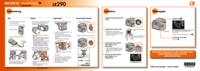

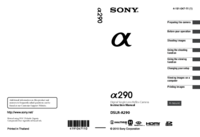
 (267 pages)
(267 pages)








Comments to this Manuals